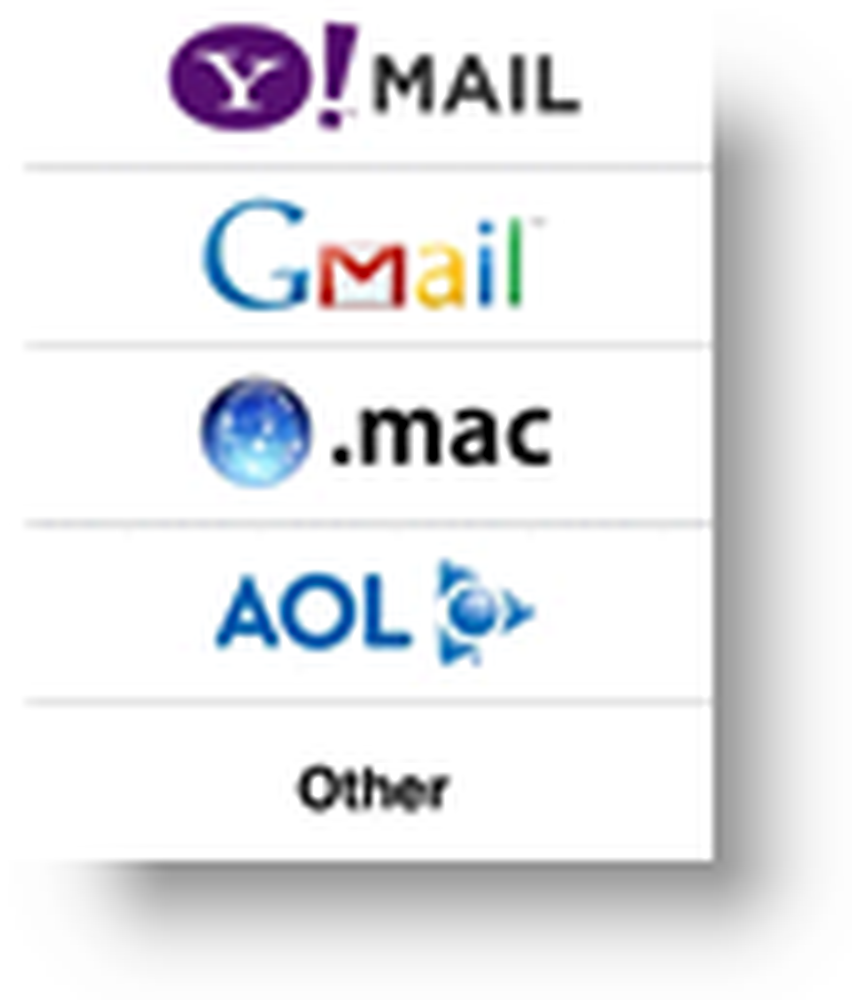Modifiez rapidement les paramètres de notifications d'une application à partir du Centre de maintenance
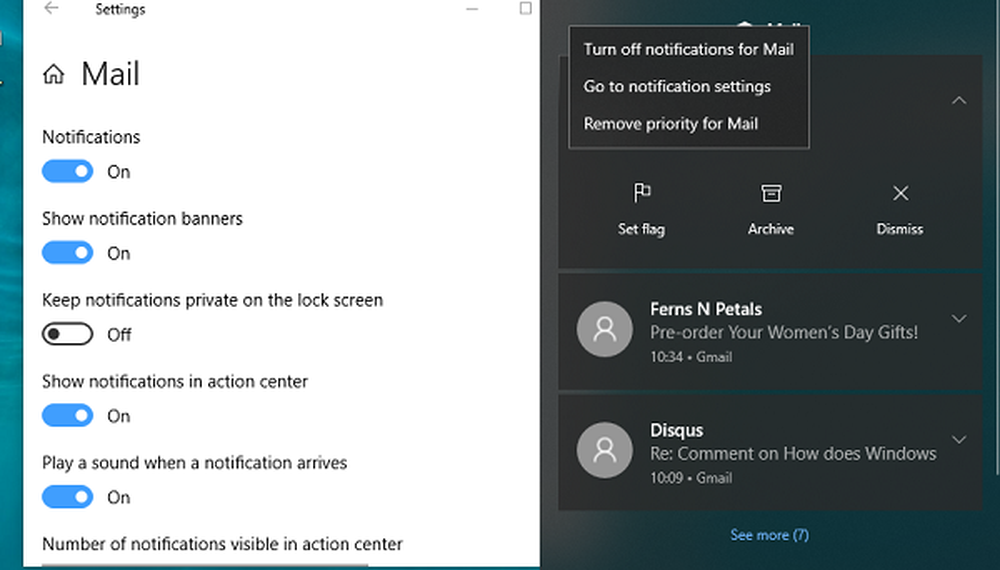
Windows 10 Action Center est un guichet unique pour recevoir et gérer toutes les notifications. Toutes les autres applications sont connectées au centre d'action, les notifications deviennent un fardeau. Chaque matin, je finis par effacer toutes les notifications. Le seul inconvénient est que vous risquez de manquer des notifications importantes. La bonne nouvelle est qu’il existe une méthode beaucoup plus rapide et rapide pour modifier ces annonces..

Modifier les paramètres de notification de l'application à partir du Centre de maintenance
1] Ouvrez le Centre d’action à l’aide de WIN + A. Ensuite, faites défiler une notification qui, à votre avis, pourrait ne pas être très importante. Cliquez avec le bouton droit sur le nom de l'application - qui se trouve généralement en haut..
2] Vous devriez voir un menu avec plusieurs options-
- Désactiver les notifications pour l'application
- Aller aux paramètres de notification
- Supprimer / Ajouter une priorité pour l'application.
3] Cliquez sur Accéder aux paramètres de notification pour ouvrir instantanément les paramètres de notification de cette application. Si les notifications sont trop nombreuses, vous pouvez choisir de désactiver complètement les notifications pour cette application..
Si vous utilisez cette méthode pour gérer toutes les notifications, ce sera beaucoup plus facile. Vous ne pouvez être dérouté par les notifications que lorsque vous l'obtenez.
L'autre façon de gérer les paramètres de notification consiste à utiliser Paramètres> Système> Notification et actions. Vous pouvez entrer dans les paramètres de chaque application et les gérer. Ce n'est pas très utile car vous n'avez peut-être vu aucune notification de certaines applications.
Saviez-vous que cette fonctionnalité rapide existait? Comment arrêtez-vous la notification Windows 10 pop-up? Faites le nous savoir dans les commentaires.